Excelで電話番号リストに国/地域コードを追加するにはどうすればよいですか?
例えば、電話番号のリストがあり、今あなたの仕事は、以下のスクリーンショットに示すように、リスト内の各電話番号に同じ市外局番を追加することです。明らかに、手動で一つずつ市外局番を追加することはできますが、リストに数百の電話番号がある場合、それは退屈で時間の無駄になるでしょう。このチュートリアルでは、Excelで電話番号リストに同じ国または市外局番を迅速に追加するためのコツについて説明します。
数式を使用して電話番号リストに国/地域コードを追加するKutools for Excelを使用して電話番号リストに国/地域コードを追加する
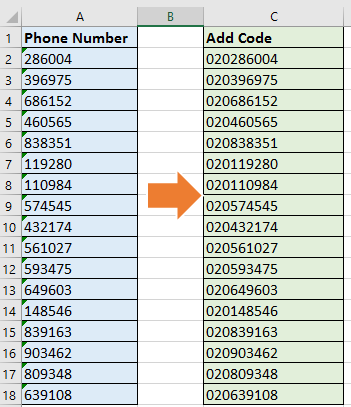
数式を使用して電話番号リストに国/地域コードを追加する
1. 電話番号の隣にある空白セルを選択し、例としてC1を取り上げます。この数式 ="020"&A2 を入力し、Enterキーを押して、セルの右下隅からオートフィルハンドルをドラッグして、必要なセルにこの数式を適用します。スクリーンショットをご覧ください:
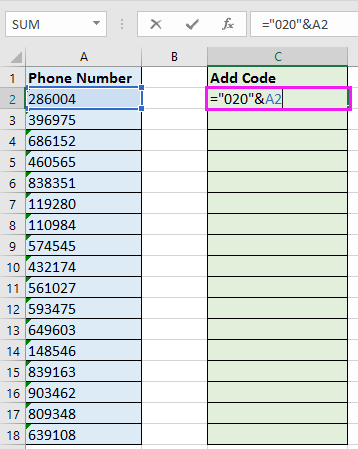
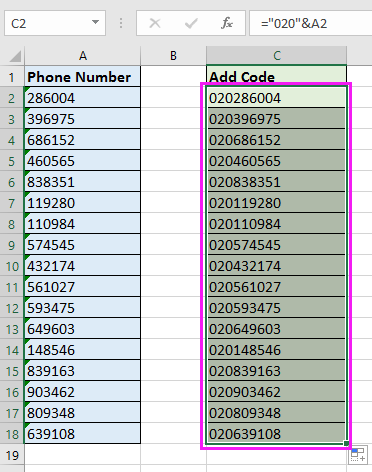
ヒント: 数式において、「020」は追加したい市外局番または国番号であり、A1は市外局番を追加したいセルです。必要に応じてこれらを変更できます。
Kutools for Excelを使用して電話番号リストに国/地域コードを追加する
数式を使ってこの作業を行うのが好きでない場合、便利なツールである Kutools for Excelをご紹介します。 Kutools for Excelの 「テキストの追加」機能を使用すると、リスト内のすべてのセルに同じテキスト文字列を同じ位置に迅速に追加できます。
Kutools for Excelをインストール後、以下のように操作してください。(今すぐKutools for Excelを無料ダウンロード!)
1. リスト内で必要なすべての電話番号を選択し、Kutools > テキスト > テキストの追加をクリックします。スクリーンショットをご覧ください:
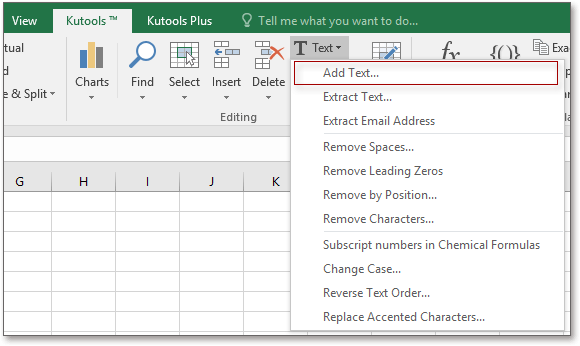
2. テキストの追加 ダイアログで、追加したい市外局番/国番号を テキスト ボックスに入力し、 最初の文字の前 オプションをチェックします。右側のペインで結果をプレビューできます。スクリーンショットをご覧ください:
3. 「 OK 」または「 適用」をクリックすると、リスト内の各電話番号に同じ市外局番が追加されていることが確認できます。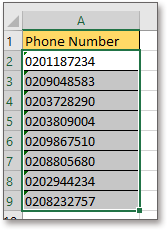
ヒント: テキストの追加ユーティリティは、市外局番または国番号を直接電話番号セルに追加します。そのため、このユーティリティを適用する前に元のデータを別の場所にコピーして保存しておくことをお勧めします。
注: Kutools for Excelの「テキストの追加」機能を使用すると、以下のスクリーンショットに示すように、各セルの複数の位置に同じテキスト文字列を追加することもできます。

デモ: 同じ国または市外局番を番号リストに追加
Excelのセルから特殊文字(数値/アルファベット)を迅速に削除 |
| 数回のクリックで 特定の文字を削除 機能を使用して Kutools for Excel、特殊文字が一度にセルから削除されます。 30日間の無料試用版をクリック! |
 |
| Kutools for Excel: 300以上の便利なExcelアドインが含まれ、30日間無制限で自由に試用可能 |
関連記事:
- Excelで各セルにセミコロンを追加するにはどうすればよいですか?
- Excelで日付に週を加算/減算するにはどうすればよいですか?
- Excelで数字リストにピリオドを追加するにはどうすればよいですか?
- Excelでセル内容の末尾にピリオドを追加するにはどうすればよいですか?
最高のオフィス業務効率化ツール
| 🤖 | Kutools AI Aide:データ分析を革新します。主な機能:Intelligent Execution|コード生成|カスタム数式の作成|データの分析とグラフの生成|Kutools Functionsの呼び出し…… |
| 人気の機能:重複の検索・ハイライト・重複をマーキング|空白行を削除|データを失わずに列またはセルを統合|丸める…… | |
| スーパーLOOKUP:複数条件でのVLookup|複数値でのVLookup|複数シートの検索|ファジーマッチ…… | |
| 高度なドロップダウンリスト:ドロップダウンリストを素早く作成|連動ドロップダウンリスト|複数選択ドロップダウンリスト…… | |
| 列マネージャー:指定した数の列を追加 |列の移動 |非表示列の表示/非表示の切替| 範囲&列の比較…… | |
| 注目の機能:グリッドフォーカス|デザインビュー|強化された数式バー|ワークブック&ワークシートの管理|オートテキスト ライブラリ|日付ピッカー|データの統合 |セルの暗号化/復号化|リストで電子メールを送信|スーパーフィルター|特殊フィルタ(太字/斜体/取り消し線などをフィルター)…… | |
| トップ15ツールセット:12 種類のテキストツール(テキストの追加、特定の文字を削除など)|50種類以上のグラフ(ガントチャートなど)|40種類以上の便利な数式(誕生日に基づいて年齢を計算するなど)|19 種類の挿入ツール(QRコードの挿入、パスから画像の挿入など)|12 種類の変換ツール(単語に変換する、通貨変換など)|7種の統合&分割ツール(高度な行のマージ、セルの分割など)|… その他多数 |
Kutools for ExcelでExcelスキルを強化し、これまでにない効率を体感しましょう。 Kutools for Excelは300以上の高度な機能で生産性向上と保存時間を実現します。最も必要な機能はこちらをクリック...
Office TabでOfficeにタブインターフェースを追加し、作業をもっと簡単に
- Word、Excel、PowerPointでタブによる編集・閲覧を実現。
- 新しいウィンドウを開かず、同じウィンドウの新しいタブで複数のドキュメントを開いたり作成できます。
- 生産性が50%向上し、毎日のマウスクリック数を何百回も削減!
全てのKutoolsアドインを一つのインストーラーで
Kutools for Officeスイートは、Excel、Word、Outlook、PowerPoint用アドインとOffice Tab Proをまとめて提供。Officeアプリを横断して働くチームに最適です。
- オールインワンスイート — Excel、Word、Outlook、PowerPoint用アドインとOffice Tab Proが含まれます
- 1つのインストーラー・1つのライセンス —— 数分でセットアップ完了(MSI対応)
- 一括管理でより効率的 —— Officeアプリ間で快適な生産性を発揮
- 30日間フル機能お試し —— 登録やクレジットカード不要
- コストパフォーマンス最適 —— 個別購入よりお得